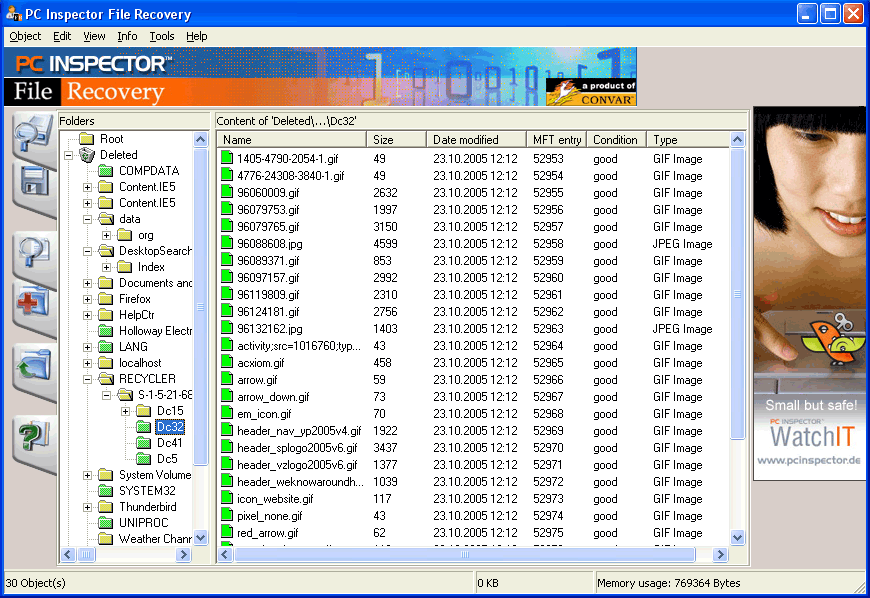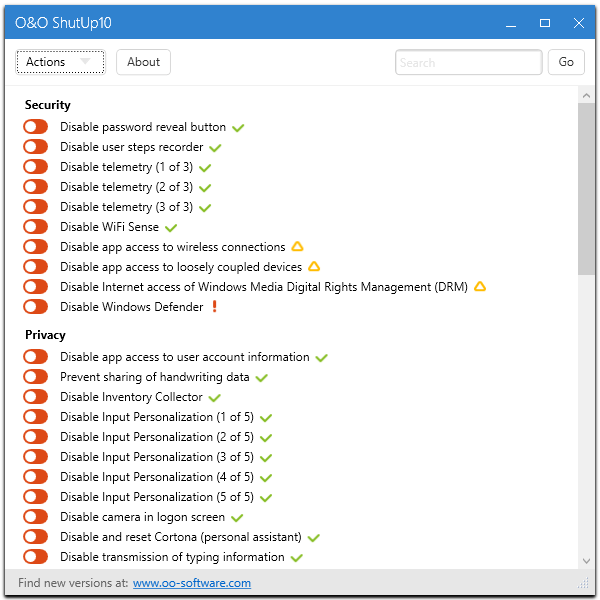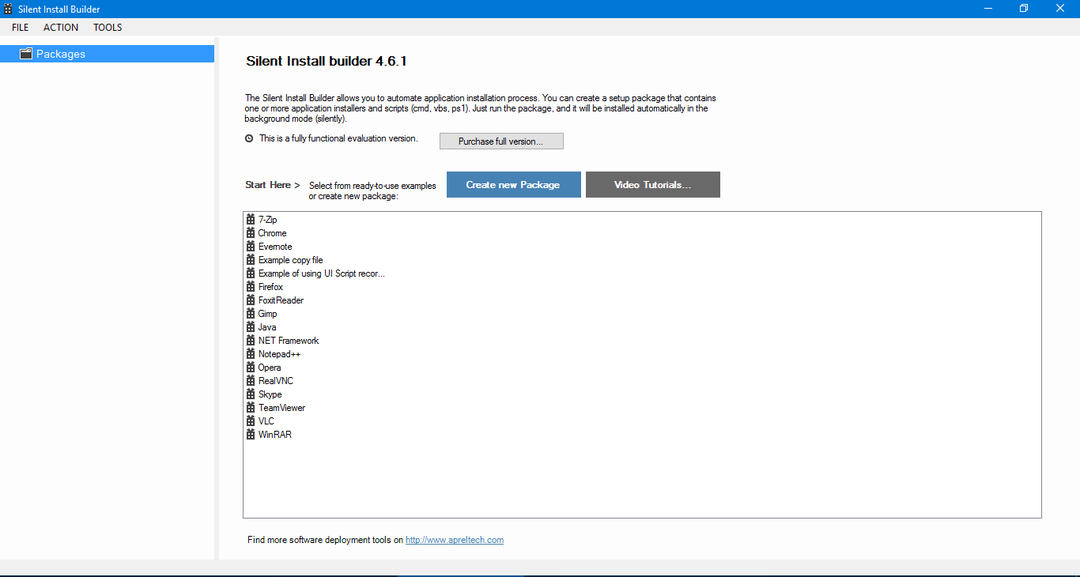Чудово мати можливість використовувати два монітори одночасно. Це не тільки розширює вигляд робочого столу Windows, але й полегшує вам багато завдань. Незалежно від того, займаєтесь ви ІТ, анімацією чи будь-якою іншою областю, налаштування подвійного монітора надзвичайно корисно для професіоналів.
Це налаштування допомагає одночасно працювати з різними програмами на весь екран. Це все одно, що два відеодисплеї з’єднані між собою для тих, хто хоче мати розширений огляд. Однак недоліком є те, що налаштувань декількох налаштувань монітора не так багато. Ще один мінус - відсутність панелі завдань у Windows 7 на другому візуальному дисплеї. Насправді вам доведеться буквально боротися з кількома функціями, такими як переміщення однієї програми з одного монітора на інший, труднощі з розтягуванням програми на обох дисплеях тощо.
Отже, як ви вирішуєте ці ситуації? Найкращий спосіб подолати ці проблеми - використовувати програмне забезпечення з подвійним монітором у Windows. Вони багато в чому допомагають, наприклад, розтягування панелі завдань на всі додані дисплеї, вставка додаткових параметрів рядка заголовка тощо.
Ось короткий перелік деяких найкращих інструментів для подвійного монітора, які не просто пропонують додаткові функції, але й можуть бути зручними в кишені.
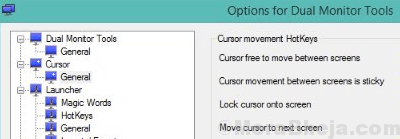
Як випливає з назви, Dual Monitor Tools - одне з найкращих програм у цій категорії. У ньому є гарячі клавіші, які допомагають переміщати вікна з одного монітора на інші. Він також обмежує рух миші / курсору між моніторами та оснащений іншими функціями, такими як дизайнер шпалер та засіб зміни, інструмент запису екрану та панель запуску програм.
Незважаючи на те, що він дозволяє швидко переміщати Windows між різними моніторами, він також фіксує курсор на моніторі. Крім того, це також може обмежити рух курсорів між моніторами. Крім того, він також може захоплювати зображення з основного дисплея та проектувати на підключені дисплеї. Він також може підштовхувати програми до запуску на певному дисплеї.
Що ще? Це також допоможе вам створити індивідуальні шпалери з різними зображеннями на кожному дисплеї. Ви також можете розширити поточні шпалери на додатковий монітор. Можливість раз за разом міняти шпалери та безліч нових гарячих клавіш для користувачів Windows XP та Vista - ось деякі з інших його ключових особливостей.
Ціна: безкоштовно та з відкритим кодом
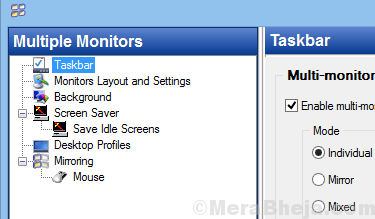
Це програмне забезпечення ідеально підходить для тих, хто працює на декількох моніторах та в ОС Windows. Він зосереджений на вдосконаленні інтерфейсу користувача Windows під час одночасної роботи на різних моніторах. Це програмне забезпечення оснащено всіма необхідними функціями, такими як меню «Пуск», системний трей, панель завдань та перемикач завдань для декількох VDU на всіх пов’язаних моніторах.
Програма здатна швидше переміщувати Windows між VDU, вручну або автоматично. Крім того, він також пропонує персоналізовані шпалери та заставки для режиму мультимонітора, що додає загальної привабливості робочого столу. Загалом, це значно полегшує весь процес роботи з мультимоніторами, використовуючи такі функції, як повністю настроювані гарячі клавіші, управління кольорами на мультидисплеях за допомогою DisplayFusion, панелей завдань Multi-Monitors і TitleBar Кнопки.
Ціна: ціна $ 24,95
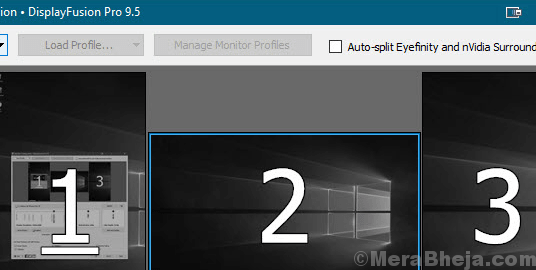
Якщо ви працюєте на декількох моніторах, DisplayFusion Pro цілком може бути вашою відповіддю. Він поставляється з потужним набором функцій, таких як панелі завдань із декількома моніторами, елементи керування заголовком, налаштовані гарячі клавіші та багато іншого. Усі ці функції значно полегшують ваше життя під час роботи з декількома моніторами.
Незважаючи на те, що панелі завдань з декількома моніторами підтримують систему Windows системою, додавши панель завдань до всіх моніторів, вона також пропонує прості у використанні шпалери з різних джерел в Інтернеті. Ви також можете використовувати власні зображення як шпалери. Це також дозволяє керувати дисплеями за допомогою профілів, певних налаштувань, розділення тощо. Більше того, ви можете або використовувати вбудовані функції, або створити власну, яка може допомогти вам змінити розмір і зрушити Windows відповідно до ваших вимог.
Вицвітання монітора - ще одна чудова функція, яка дозволяє автоматично знижувати рівень яскравості дисплеїв та Windows програми, коли вона не використовується. Тригери пробуджують слухачів подій, де ви можете дізнатись про такі дії, як розблокування робочого столу, фокус Windows, простою системи, створення Windows тощо. Крім того, ви також можете насолоджуватися дистанційним управлінням програмним забезпеченням із телефону або планшета. Ви можете віддалено змінювати шпалери, переключатися між моніторами та сотнями інших функцій.
Що ще? Ви також можете отримати доступ до його колекції потужних або розроблених функцій, використовуючи спеціальні збіги клавіш та елементи керування TitleBar. Більше того, ви також можете налаштувати Windows 10 відповідно до ваших вимог. Це означає, що у вас є свобода перевести меню Power User у положення миші, тобто Windows + X, закрити екран блокування Windows тощо.
Функція профілю положення Windows дозволяє зберігати та завантажувати розмір і позиції вашого вікна. Завантажуючи збережений профіль позиції Windows, який було збережено раніше, пропонує зручний спосіб швидкого впорядкування попередньо встановлених макетів Windows.
Ціна: доступна безкоштовна пробна версія; pro версія починається від $ 29
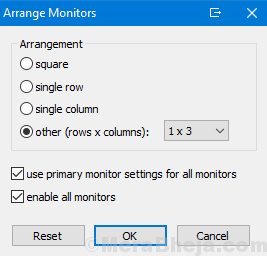
Ultramon - ще одне чудове програмне забезпечення для подвійних моніторів у цій категорії, яке оснащено функціями, які дозволяють вам легко використовувати системи з декількома моніторами. Він постачається з розширенням панелі завдань, яке розтягує панель завдань до підключених моніторів. Найкраще, кожен монітор можна налаштувати на включення лише тих програм, які відкриті на підключених дисплеях, або всіх відкритих програм на кожному з дисплеїв.
Хоча це допомагає швидко переміщати вікна або збільшувати його на робочому столі, воно також керує положенням програм за допомогою ярликів. Він також пропонує широкий асортимент шпалер та заставки для кожного монітора. Крім того, він пропонує можливість скопіювати основний дисплей на інші підключені дисплеї для презентацій. Ви також можете розподілити програми на відповідних панелях завдань.
Ціна: $ 39,95 за ліцензію одного користувача
Це один з найпопулярніших інструментів подвійного монітора, який є ідеальним варіантом для тих, хто шукає легке програмне забезпечення для декількох моніторів. Завдяки підтримці до трьох підключених моніторів, це чудова альтернатива програмному забезпеченню DisplayFusion. Нещодавно компанія випустила версію Pro, засновану на постійній популярності протягом багатьох років та на популярному попиті.
Він працює як з 32, так і з 64-розрядними платформами Windows, де ви можете додати TaskBar 2.1 (безкоштовна версія) або TaskBar Pro 3.5. Безкоштовна версія панелі завдань вставляє дві інші панелі завдань до додаткової монітори. Однак у про-версії відсутні системні теми. Окрім додаткових панелей задач відображення, безкоштовна версія не пропонує багато. Версія Pro, скоріше, включає більше функцій, таких як можливість розширення однієї програми на різних робочих столах, теми для підключених моніторів, кращий контроль у Windows на різних екранах з різною роздільною здатністю та більше.
Насправді, як у безкоштовній, так і в платній версії, є корисна програма розширення буфера обміну, яка зберігає всі скопійовані тексти в буфер обміну. Це допоможе вам вибрати різні елементи зі списку на другій панелі завдань. Користувачі професійної версії також можуть розтягувати дисплей Windows між двома дисплеями, переводити Windows на другий монітор за допомогою стрілок та вибирати додаткові теми для панелей завдань.
Ціна: доступна безкоштовна версія; про версія за ціною $ 35
Це програмне забезпечення з відкритим кодом, яке є компактним, але при цьому є ідеальним рішенням для тих, хто працює на декількох моніторах. Він розміщує панель завдань у верхній і нижній частині всіх вторинних моніторів. На панелі завдань є один або два ряди кнопок або елементів керування у шести різних стилях. Він також оснащений додатковим годинником, оснащений комбінаціями клавіш, які допомагають перенести Windows через підключений пристрій екрани, показує шість місяців календаря з такими опціями, як поточний місяць, попередній місяць та чотири місяці вперед.
Він має безліч варіантів налаштування, які включають вісім різних скінів, варіанти звичайної або подвійної висоти та деякі спеціальні ефекти, наприклад, дзеркало та скло. Найкраще, програмне забезпечення не потрібно встановлювати, і його присутність навряд чи відчувається на системних ресурсах. Оскільки панель завдань Windows можна розширити до декількох моніторів, ви також можете використовувати окремі шпалери для кожного монітора.
Ціна: безкоштовно
Це програмне забезпечення для подвійного монітора дозволяє вам легко працювати з різними екранами. Цей інструмент, спеціально розроблений для ОС Windows, замінює основний дисплей зовнішнім дисплеєм, який пов’язаний із робочим столом чи ноутбуком або навпаки. це також допомагає вимкнути підключені дисплеї, увімкнути підключені дисплеї тощо. Програмне забезпечення надає вам можливості зручно змінювати тему певного дисплея, а не примусово встановлювати шпалери на весь фон робочого столу, що охоплюють усі монітори.
Найкраще, це також дозволяє змінювати роздільну здатність різних моніторів за допомогою ярлика на робочому столі або одним клацанням миші. Ця функція допомагає заощадити енергію двох або більше моніторів, пов’язаних із робочим столом Windows.
Ціна: доступна безкоштовна пробна версія; за ціною 5 доларів
Використання подвійних моніторів є необхідною вимогою, однак, це може бути досить складним під час презентації та виконувати різні функції, що стосуються декількох моніторів. Програми подвійного монітора розроблені, щоб полегшити вам життя, і, отже, наведений вище перелік найкращих інструментів подвійного монітора може бути вам у пригоді. Легко переміщуйте вікна між кількома екранами або розширюйте вибрані шпалери на різні підключені екрани, ці інструменти є найкращою підтримкою, необхідною для ефективного управління кількома моніторами. Отже, візьміть одну сьогодні і зробіть весь процес приємним.